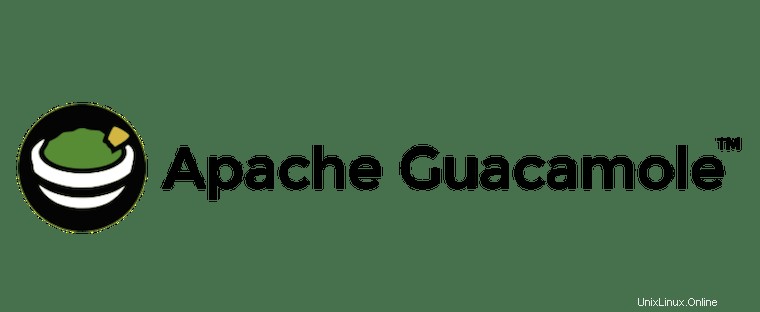
In questo tutorial, ti mostreremo come installare Apache Guacamole su CentOS 8. Per chi non lo sapesse, Guacamole è un telecomando HTML5 gratuito e open source basato sul Web gateway desktop sviluppato da Apache Software Foundation. Supporta protocolli standard come VNC, RDP e SSH.
Questo articolo presuppone che tu abbia almeno una conoscenza di base di Linux, sappia come usare la shell e, soprattutto, che ospiti il tuo sito sul tuo VPS. L'installazione è abbastanza semplice e presuppone che tu sono in esecuzione nell'account root, in caso contrario potrebbe essere necessario aggiungere 'sudo ' ai comandi per ottenere i privilegi di root. Ti mostrerò l'installazione passo passo di Apache Guacamole su CentOS 8.
Prerequisiti
- Un server che esegue uno dei seguenti sistemi operativi:CentOS 8.
- Si consiglia di utilizzare una nuova installazione del sistema operativo per prevenire potenziali problemi
- Un
non-root sudo usero accedere all'root user. Ti consigliamo di agire comenon-root sudo user, tuttavia, poiché puoi danneggiare il tuo sistema se non stai attento quando agisci come root.
Installa Apache Guacamole su CentOS 8
Passaggio 1. Innanzitutto, iniziamo assicurandoci che il tuo sistema sia aggiornato.
sudo dnf clean all sudo dnf update
Passaggio 2. Installazione del sistema delle dipendenze richieste.
Esegui i seguenti comandi di seguito:
sudo dnf install nano wget unzip make cmake wget gcc zlib-devel compat-openssl10 sudo dnf config-manager --set-enabled PowerTools sudo dnf config-manager --enable Devel sudo dnf install cairo-devel libuv-devel libjpeg-turbo-devel libjpeg-devel libpng-devel libtool uuid-devel freerdp-devel pango-devel libvncserver-devel pulseaudio-libs-devel openssl-devel libvorbis-devel libwebp-devel libssh2-devel libwebsockets-devel libtheora opus lame-libs sudo dnf config-manager --disable Devel
Passaggio 3. Installazione di Java.
Esegui il comando per installare java-11-OpenJDK:
sudo dnf install java-11-openjdk-devel
Quindi, crea un file e imposta le variabili di ambiente Java:
sudo nano /etc/profile.d/java11.sh
Aggiungi le seguenti righe:
export JAVA_HOME=$(dirname $(dirname $(readlink -f $(which javac)))) export PATH=$PATH:$JAVA_HOME/bin export CLASSPATH=.:$JAVA_HOME/jre/lib:$JAVA_HOME/lib:$JAVA_HOME/lib/tools.jar
Fornisci l'origine del file per iniziare a usarlo senza disconnetterti:
source /etc/profile.d/java11.sh
Passaggio 3. Installazione di Apache Tomcat.
Per installare Apache Tomcat, segui la nostra guida dettagliata su come installare Apache Tomcat su CentOS 8.
Passaggio 4. Installazione di Apache Guacamole su CentOS 8.
Ora scarichiamo l'ultima versione di Guacamole con il seguente comando:
wget https://downloads.apache.org/guacamole/1.3.0/source/guacamole-server-1.3.0.tar.gz tar -xvzf guacamole-server-1.3.0.tar.gz
Successivamente, cambia la directory nella directory estratta e configurala:
cd guacamole-server-1.3.0 ./configure --with-init-dir=/etc/init.d
Una volta terminato, installalo sul tuo sistema con il seguente comando:
make make install ldconfig
Successivamente, ricarica il systemd demone con il seguente comando:
sudo systemctl daemon-reload sudo systemctl start guacd sudo systemctl enable guacd
Passaggio 5. Installazione del client Apache Guacamole.
Ora scarichiamo il file del client Guacamole con il seguente comando:
mkdir /etc/guacamole wget https://downloads.apache.org/guacamole/1.3.0/binary/guacamole-1.3.0.war mv guacamole-1.3.0.war /etc/guacamole/guacamole.war
Quindi, crea un link simbolico di guacamole.war file nel /usr/share/tomcat directory:
ln -s /etc/guacamole/guacamole.war /usr/share/tomcat/webapps/
Dopodiché, imposta la home directory di Guacamole con il seguente comando:
echo "GUACAMOLE_HOME=/etc/guacamole" | tee -a /etc/default/tomcat
Quindi, crea un file di configurazione Guacamole con il seguente comando:
nano /etc/guacamole/guacamole.properties
Aggiungi le seguenti righe:
guacd-hostname: localhost guacd-port: 4822 user-mapping: /etc/guacamole/user-mapping.xml auth-provider: net.sourceforge.guacamole.net.basic.BasicFileAuthenticationProvider
Passaggio 6. Configura Apache Guacamole.
Dobbiamo creare un file di mappatura utente Guacamole per definire il server remoto che vuoi connettere da Guacamole. Ora genera una password segreta con il seguente comando:
(stdin)= 36160e235d67eb081741001204798ee37a8s
Successivamente, esegui i comandi seguenti per creare un nuovo user-mapping.xml:
sudo nano /etc/guacamole/user-mapping.xml
Quindi, copia e incolla il contenuto sottostante nel file e salva:
<user-mapping>
<authorize username="admin"
password="36160e235d67eb081741001204798ee37a8s"
encoding="md5"> <connection name="CentOS-8-Server">
<protocol>ssh</protocol>
<param name="hostname">192.168.1.2</param>
<param name="port">22</param>
<param name="username">root</param>
</connection>
<connection name="Windows Server">
<protocol>rdp</protocol>
<param name="hostname">192.168.2.3</param>
<param name="port">3389</param>
</connection>
</authorize>
</user-mapping> Salva e chiudi il file, quindi riavvia i servizi Guacamole e Tomcat per applicare le modifiche:
sudo systemctl restart tomcat guacd
Passaggio 7. Configura Firewall.
Dovrai consentire le porte 4822 e 8080 tramite un firewall. Puoi consentirle con il seguente comando:
sudo firewall-cmd --permanent --add-port={4822,8080}/tcp
sudo firewall-cmd --reload Passaggio 8. Accesso ad Apache Guacamole su CentOS.
Una volta installato correttamente, puoi accedervi dal browser web utilizzando l'indirizzo http://localhost:8080/guacamole. Dovresti quindi vedere il portale Apache Guacamole per accedere:
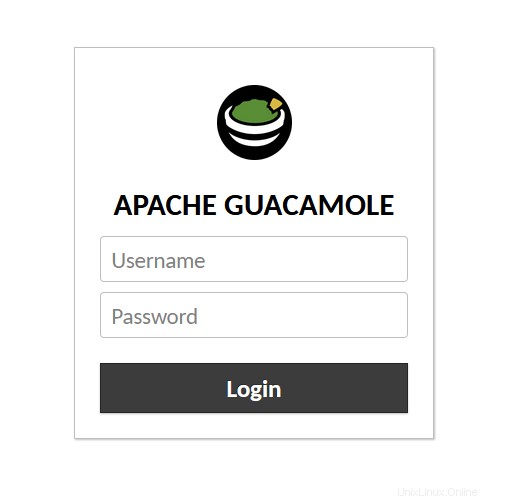
Congratulazioni! Hai installato con successo Apache Guacamole. Grazie per aver utilizzato questo tutorial per l'installazione di Apache Guacamole su sistemi CentOS 8. Per ulteriore aiuto o informazioni utili, ti consigliamo di controllare il sito Web ufficiale di Apache.